

Nathan E. Malpass가 마지막으로 업데이트 : February 24, 2021
iPhone 연락처를 LG 장치로 전송하는 방법을 알고 싶으십니까? 이 가이드는 수행 방법에 대해 설명합니다. 자세한 내용은 전체 가이드를 읽어보십시오.
여러 스마트 폰 또는 장치에 연락처 사본이 필요합니까? 예를 들어, 새 LG 기기를 구입했는데 연락처가 필요하다면 이전 휴대 전화 (아마도 iPhone)에서 전송해야합니다.
장치가 하나 뿐인 시대는 지났습니다. 오늘날 사람들은 여러 대의 스마트 폰, 노트북, 심지어 태블릿을 가지고 있습니다. 그렇기 때문에 편의를 위해 이러한 모든 장치에 연락처 사본이 필요할 수 있습니다.
이 가이드는 특히 iPhone 연락처를 LG로 전송하는 방법 장치. LG와 Apple의 iPhone 모두 가제트와 관련하여 인기있는 브랜드 이름입니다. 따라서 두 가지 "브랜드"세계의 장점을 모두 갖추고 있다면 꽉 앉아 정보를 제공 할 수 있습니다.

1 부 : iPhone 연락처를 LG로 전송 : 전제 + 이유2 부 : iPhone 연락처를 LG로 전송하는 가장 쉬운 방법파트 3 : 연락처 전송의 다른 방법Part 4 : 결론
iPhone 연락처를 LG 장치로 전송하면 실제로 크로스 플랫폼 이동을 수행하는 것입니다. iPhone은 Apple에서 제작하고 iOS를 사용하기 때문입니다. 반면에 LG 기기는 일반적으로 자체 운영 체제를 사용하는 Android 기기입니다.
일반적으로 두 개의 반대되는 플랫폼 사이를 교차하는 것은 큰 문제입니다. 그러나 오늘날에는 그렇지 않습니다. 작업을 완료하는 데 도움이되는 다양한 타사 도구 또는 앱이 있습니다.
이제 iPhone 연락처를 LG 스마트 폰 다른 이유로. 예를 들어, 대부분의 사람들은 다른 장치에서 전화를 걸 번호를 항상 다른 전화기에서 확인해야하는 번거 로움을 덜고 싶어 할 것입니다. 그것은 매우 성가신 일입니다.
또 다른 이유는 다른 장치의 모든 연락처를 백업하는 것입니다. 여러 가젯에 파일 사본을 두는 것은 파일이 손실되지 않도록하는 좋은 방법입니다. 특히 장치에서 연락처 (또는 다른 유형의 파일)를 실수로 삭제 한 경우 특히 그렇습니다.
그래서, 당신은 당신의 연락처를 전송할 준비가 되셨습니까? 방법을 배우려면 아래를 읽으십시오.
두 개의 서로 다른 플랫폼을 교차해야하므로 FoneDog Phone Transfer를 사용하여 iPhone 연락처를 LG 장치로 전송하는 것이 좋습니다. 상기 소프트웨어는 파일 전송 iOS, Android 및 컴퓨터 장치간에.
그것은 지원합니다 최신 iOS 및 Android 운영 체제. 또한 소프트웨어에는 무료 HEIC 변환기 및 벨소리 메이커가 함께 제공됩니다. 에 대한 좋은 점 FoneDog 전화 전송 소프트웨어를 무료 평가판으로 사용할 수 있다는 것입니다. 제품에 만족하지 않으면 30 일 환불 보장을받을 수 있습니다.
다음은 소프트웨어를 사용하여 iPhone 연락처를 LG 장치로 전송하는 단계입니다.
먼저 도구를 다운로드해야합니다. 공식 웹 사이트는 여기. 그런 다음 컴퓨터에 설치합니다. 그런 다음 소프트웨어를 실행하고 iPhone을 컴퓨터에 연결해야합니다. FoneDog Phone Transfer가 자동으로 인식합니다.
이 단계에서는 컴퓨터로 전송할 파일 형식으로 연락처를 선택해야합니다. 그런 다음 원하는 특정 연락처를 선택해야합니다.
세 번째 단계에서 선택한 연락처를 컴퓨터로 전송하려면 "PC로 내보내기"를 클릭해야합니다. 널리 알려진 형식이므로 "CSV로"를 선택하는 것이 좋습니다. 다른 파일 형식도 선택할 수 있습니다. 그런 다음 대상 폴더를 선택하고 내보내기를 시작합니다. 프로세스가 완료 될 때까지 기다리십시오.
이제 컴퓨터에서 iPhone을 분리하고 LG 장치를 연결해야합니다. 그런 다음 FoneDog를 다시 시작하면 새 가젯을 인식 할 수 있습니다. 그런 다음 연락처를 선택한 다음 인터페이스 상단의 "가져 오기"아이콘을 선택합니다. 3 단계에서 이전에 저장 한 파일을 선택합니다. 이제 iPhone 연락처를 LG 스마트 폰으로 이동하는 과정을 마쳤습니다.
사람들은 또한 읽습니다iPhone에서 iPhone으로 연락처를 전송하는 방법iPhone에서 iPhone으로 사진을 전송하는 3 메소드
iPhone 연락처를 LG 장치로 전송하는 다른 방법이 있습니다. 다음은 그중 일부입니다.
방법 01 : iCloud에서 Google 계정으로 전송
이 방법을 사용하려면 데스크톱 컴퓨터 나 랩톱이 필요합니다. 방법에 대한 단계는 다음과 같습니다.
01 단계 – iPhone을 사용하고 설정으로 이동합니다. Apple ID와 해당 암호를 사용하여 iCloud 플랫폼에 로그인합니다. 이제 "연락처"옵션을 활성화하고 iCloud 계정과 동기화하십시오.
02 단계 – 컴퓨터를 사용하고 iCloud 웹 사이트 웹 브라우저를 사용합니다. 모든 연락처의 개요를 계정에 동기화하려면 "연락처"를 선택하십시오. 인터페이스의 왼쪽 아래 부분에있는 기어 모양의 "설정"을 누릅니다. 그런 다음 "vCard 내보내기"를 선택하십시오. 이 작업을 수행하면 연락처가 컴퓨터에 VCF 파일로 저장됩니다.
03 단계 – 컴퓨터의 웹 브라우저를 사용하여 Google 연락처로 이동합니다. "추가"를 선택한 다음 "가져 오기"를 선택하십시오. 이전에 저장 한 VCF 파일을 선택하고 "가져 오기"를 누릅니다. 이때 연락처는 Google 계정에있게됩니다.
04 단계 – LG 전화를 사용하고 이전에 연락처를 가져온 Google 계정에 로그인합니다. 이제 연락처가 LG 전화에 동기화됩니다.
방법 2 : iTunes와 동기화
이 방법은 iTunes 및 Google 계정을 사용하여 iPhone 연락처를 LG로 전송하는 데 사용됩니다. 물론, LG 폰이 아이폰 연락처를 동기화 할 구글 계정에 연결되어 있는지 확인해야합니다.
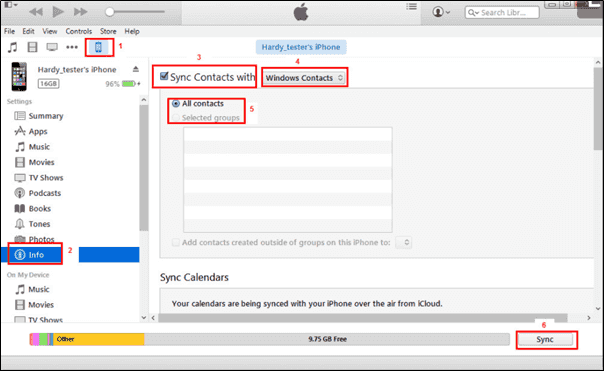
방법은 다음과 같습니다.
01 단계 – 컴퓨터를 사용하여 iTunes를 열고 iPhone을 연결해야합니다. 그런 다음 인터페이스 상단에있는 장치 아이콘을 누릅니다.
02 단계 – "요약 페이지"가 표시됩니다. 이 섹션에서는 "정보"라고 표시된 탭을 선택해야합니다.
Step 03 – 오른쪽에있는 창에서 "Sync Contacts With"확인란을 선택합니다. 그런 다음 "Google 연락처"를 선택하십시오. 그런 다음 "동기화"버튼을 누릅니다. 이제 LG에 연결된 Google 계정에 모든 iPhone 연락처가 있습니다. 이 때문에 LG 장치에도 연락처가 있습니다.
iPhone 연락처를 LG 장치로 전송하는 세 가지 방법을 배웠습니다. 이 방법은 두 번째 스마트 폰 또는 태블릿에서 연락처를 백업하는 좋은 방법입니다. 이러한 방식으로 분실하지 않고 자신의 편의를 위해 사용할 수 있습니다.
이 세 가지 방법 중 한 장치에서 다른 장치로 연락처를 이동하는 가장 좋은 방법은 FoneDog 전화 전송을 사용하는 것입니다. 이것은 연락처를 전송해야하는 사람들뿐만 아니라 다른 유형의 파일을 전송하려는 사람들에게도 훌륭한 도구입니다.
FoneDog 전화 전송을 받으려면 다음을 수행하십시오. 여기에 그들의 사이트를 방문. 소프트웨어를 경험할 수있는 무료 평가판이 있습니다. 또한 30 일 환불 보장도 있습니다. 오늘 도구를 다운로드하십시오!
코멘트 남김
Comment
전화 전송
FoneDog Phone Transfer를 사용하면 iPhone, Android, iOS 및 컴퓨터에서 손실없이 데이터를 어디서나 전송할 수 있습니다. 사진, 메시지, 연락처, 음악 등
무료 다운로드Hot Articles
/
흥미있는둔한
/
단순한어려운
감사합니다! 선택은 다음과 같습니다.
우수한
평가: 4.7 / 5 ( 59 등급)